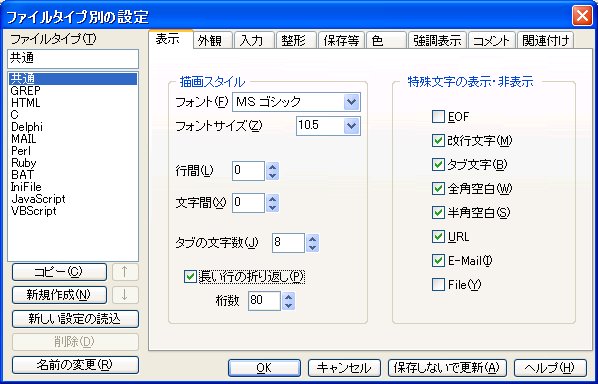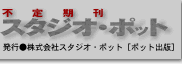 |
| ▲ゴト技top| 第11章 1| 2| 3| 4| 5| 6| 7| 8| 9| |
| [第11章●そろそろ正規表現はいかがですか] 2… エディタを入手する |
[2004.01.26登録][2004.02.05更新] |
| 石田豊 |
前回書いたように、正規表現という名前もしくはジャンルのソフトがあるわけではありません。WindowsやMacの世界で言うと、ワープロソフトやエディタのあれこれが「正規表現に対応」という機能を持っている、ということです。 ですから、正規表現を学ぶ|使う(という具合に正規表現的書き方をしてしまいましたが)場合には、そういったソフトを準備する必要があります。 ま、使えるものはたくさんありますが、いろいろ紹介しても繁雑になるばかりか、これからの説明もいちいち面倒なことになる(A、Bではこう、Cではこう書く、という具合に)ので、Windows、Mac各ひとつ宛てのソフトを紹介します。どちらも非常に優れたエディタです。 「エディタ」というのは、「簡易ワープロ」であると考えていただけばいいでしょう。私は(そして多くのライターは)、こうしたエディタを「ワープロ」として常用しています。ワードを始めとするワープロソフトを使わないで、なんでエディタをつかっているか、というと、 ・安い(タダであるものが多い) ・早い(起動も速けりゃ、動作も機敏) ・うまい(通信で送っても、相手の環境に関係なく読み取ってもらえる) などの理由があります。私がワープロを使うのは、企画書とか報告書を印刷物として配布しなければならないような時に限られます。それももとの文章はエディタで書いていて、ワープロはその原稿を「整形する・体裁を整える」ためにしか使いません。 ですから、私のいままでに作成してきたほぼすべての「文章」はコンピュータの中にエディタのデータファイルとして格納されています。エディタで作成したデータというのはその作成した特定のエディタでなくても、OSやマシンの違いを超え、別種のエディタでもワープロでも(やろうとおもえば)Webブラウザでも読むことができます。つまり汎用性・永続性があるわけです。これもまたエディタを使う理由のひとつ。ワードを使って文章を書きためている方々は、おそらくビル・ゲイツと心中されるおつもりでしょう。私は同年生まれということもあってか、彼にはすこぶる好意的でありますが、それでも、自分のシゴトを彼の会社の製品でしか再生困難であるカタチで保存しておく侠気は持ち合わせていません。 エディタとひとくちにいっても、具体的にはいろんな製品があります。その中の何を選ぶか、という選択基準の第一位に来るのが「正規表現がちゃんとサポートされている」ということになります。「何とカブいた基準であることよ」と思われた貴兄は、正規表現の蜜の味をご存知ないのです。いったん味を占めてしまえば、ま、この基準は万人に支持されてしかるべきものだという、あたりまえの真理を理解されることでしょう。 その観点でお勧めなのが、Windowsでは「K2Editor」、Macでは「mi」です。どちらもフリーウエアですから、家計にご負担はおかけしません。もちろん正規表現も「ちゃんと」使えます。 ちょっと話が前後するかもしれませんが、この「ちゃんと」使えるということを説明しておきましょう。 この「ちゃんと」の中には、正規表現での検索がまっとうにできるということももちろん含んでいるんですが、それ以上に大きいのは、正規表現による置換をサポートしているかどうかです。正規表現による検索はできるけど、置換はできないってエディタもたくさんあります。 前回の例で言えば「富士(写真)?フ[ィイ]ルム(株式会社)? → 富士写真フイルム株式会社」というのは可能でも、「Chapter([0-9]+) → 第\1章」はできないのです。前者は正規表現で検索したものを一律に特定の文字列に置き換えていますが、後者は事情が違います。検索で使った正規表現の一部を置換の中でも使っています。\1というのは、検索で指定した「グループ」表現の一番目ということで、具体的にはこの例では「章の数字がそのまま」ということです。 実際問題、検索より置換が大事で、こうした表現が可能でないのなら、それは今まで使っていた検索・置換と、そうかけ離れた世界ではありません。ちょっとだけ手間が省けるかどうかだけのことであって、何も赤目吊って追い求めるほどのことじゃない。 正規表現が「ちゃんと」使えるというのは、置換もOKよ、ということであるのです。紹介したふたつのソフトは、自信を持って「ちゃんと」使えます。 まずはWindows。K2Editorは作者のK2 Software's Pageからダウンロードできます。 K2Editorを最初に起動したらまず最初にやることがあります。 エディタないしコンピュータを使い慣れている人には言わずもがなのことなので、該当者は読み飛ばして頂いて結構です(ちゅうか、そんなことを言える権利は書き手にはいっさいないわな。どんな文章のどんな部分でも読み飛ばす権利について書き手はなにも言えるわけない)。 エディタを使って通常の日本語文章を書きたい人にとっては、K2Editorの初期設定は奇妙に移ることでしょう。ワープロなんかでは、どんどん入力していって、文字が行いっぱいになると、自動的に次の行にあふれ出ていきます。この機能をよくワードラップといいますが、この言い方は本来は正しくありません。ワードラップ(word wrap)とは分かち書きする言語で、単語単位で行を折り返す機能のことだからです。だからこの機能のことをあえていいたいのなら、ニホンゴで「自動折り返し機能」とでも呼ぶ方がいいのです。ま、わたしも平気でワードラップと呼んどりますが。 ともかく、K2Editorの初期設定ではワードラップ機能がOFFになっており、文字を入力していくと、ウインドウの幅を超えて右へ右へとどんどん横スクロールしていってしまいます。 これはエディタでは伝統的な設定です。なぜならエディタは、本来、一般の文章を書くことではなく、プログラムのソースを書くためのものであったからです。プログラム言語では、一般に「行」という概念が重要視されるため、ワードラップしないほうがいいのです。 しかし、それでは普通の文章を書くときに、あまりにかったるい。そこで、強制的に改行マークを入れないでも、次の行に折り返して表示するようにします。多くのエディタでは、折り返し幅を明示的に文字数で表示する方法の他、ウインドウの幅で行う方法が採用されていますが、K2Editorでは、明示的な指定だけです。これを指定します。 もうひとつ。正規表現を利用するシーンでは、改行記号、タブ、空白(全角、半角)が重要になることが少なくありません。これらは初期設定のままでは、画面表示されないので、これも画面上で視認できるようにします。 ついでに。K2Editorの初期値では、なぜか、文章の最後にEOF(End Of File、つまり文書の末尾を示すコード)の表示がされるようになっています。個人的にはこれが見えているとウットウシイので、これを見えなくします。 この3点は「その他」メニューの「ファイルタイプ別の設定」の「共通」で行います。これで出現するウインドウで、行の折り返し幅を指定し、表示したい制御コードにチェックをいれます。図は指定後の様子です。 ファイルタイプ別設定・共通をこのように指定 この指定さえしてしまえば、あとは好みに応じて初期設定をいろいろさわり、どんどん日常的に使っていくだけです。 Macでのエディタは「mi」です。このソフト名をどう読むか。当然ながら「ミ」なのでしょうが、音声コミュニケーションの現場ーーつまり会話の中では、これはあまりに伝わりにくい。「みでかいたらええねん」では誤解が生じそうです。それもあってか人はよく「mi」と書いて「みみかき」と発音します。このソフトの旧称が「ミミカキエディット」だったからです。ちなみに、というか何というか、miのダウンロードもまたmimikaki.netで行います。 さて、このmiもまた、初期設定では行の折り返し、制御コードの表示がOFFになっています。まずそれを設定します。miには「モード」という考え方があり、モードごとに違う初期設定を持つことができます。「mi」メニュー「モードの設定」から「標準」を選びます。 設定ウインドウの「デフォルト」パネルで「行送り」のポップアップメニューで行の折り返し方法を選びます。私は「単語ごと(ウインドウ幅)」にしています。 なお、図では初期値のままにしていますが、表示文字がosakaの9ポイントではあまりに小さいので、私は12ポイントにしています。日高崇氏はデフォのまま使用している模様です(ちいさいなあ、いえ「人物」云々じゃないよ、決して)。私のように表示ポイントを大きくしたがるような人は「表示」パネル(次の図)で「行間」をたとえば「3ピクセル」程度に指定しておくといいと思います。日高氏はここでもデフォのままの「0ピクセル」です(せせこましいなあ、「人物」のことじゃないけど)。 行送りのポップアップメニューを指定 つづいて「表示」パネルの「特殊文字の表示」のふたつのチェックボックスにチェックを入れます。制御コードを表示するためです。miでは残念ながら半角スペースを(別記号でもって)表示するシカケはありません。 制御文字を表示するように設定 この指定さえしてしまえば、あとは好みに応じて初期設定(標準モードの設定)をいろいろさわり、どんどん日常的に使っていくだけです。 これで準備は整いました。でこれ(WindowsではK2Editor、Macではmi)を使って次回から正規表現をガシガシ学習していきます。 |
この記事は
|
お読みになっての印象を5段階評価のボタンを選び「投票」ボタンをクリックしてください。 |
投票の集計 |
投票[ 22 ]人、平均面白度[ 4.7 ] ※「投票」は24時間以内に反映されます※ |
匿名さんより [2004.02.03] |
YooEdit とても興味深い記事でした。miは以前ミミカキ時代試したことがあるのですが重かったです。そのため、ずっとYooEditを日常的に使用しています。 仕事でどうしてもWordで作られた書類を開くのですが、わざわざエディタに保存したり活用しています。 ____ YooEditは優れた日本語エディタで、私も以前には愛用していました。フリーだし、正規表現も使えるし。惜しむらくは更新がとまっている(?)ことで、Mac OS Xに移行して以来、使っていません。(石田) |
ご意見をお聞かせください |
|
| ←デジタル/シゴト/技術topへもどる | page top ↑ |
| ▲ゴト技top| 第11章 1| 2| 3| 4| 5| 6| 7| 8| 9| |